華碩主板升級BIOS的方法(圖文)
華碩主板一般采用單BIOS設計,且基本上是直插芯片,如此以來,我們還能使用燒錄器進行華碩主板的BIOS升級操作。因此,在這篇教程中,小編將為大家講解多種華碩主板升級BIOS的方法,有需要的朋友快來看看吧。

華碩主板BIOS芯片
操作系統下更新BIOS
在介紹燒錄器燒錄之前,還是介紹下華碩主板的常規BIOS更新方法。操作系統升級BIOS對于用戶來說最為方面,首先就從這里說起,Windows環境下下載安裝華碩的AI Suite 3工具套裝,里面包含的EZ Update就是用來更新BIOS的。
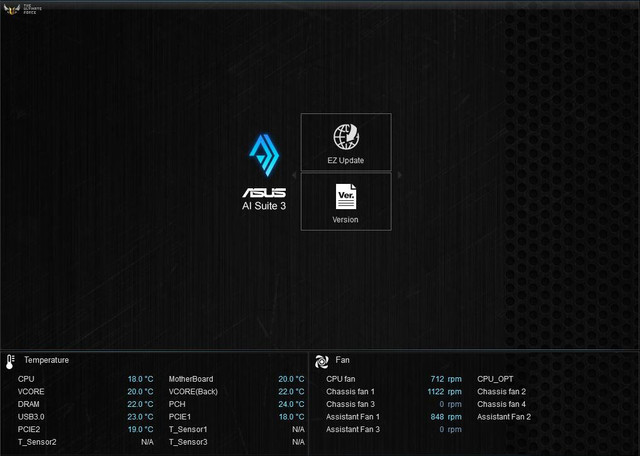

安裝完成AI Suite 3后運行進入到EZ Update頁面,里面有2個選項,第一個是在線檢查驅動程序BIOS,第二個是本地選擇文件更新BIOS,另外右上角為主板當前BIOS版本信息。

這個時候你要做的就是從華碩官網(http://www.asus.com.cn/)上下載最新或者合適的BIOS,下載完成后手動選擇下載的BIOS文件,然后就可以更新BIOS了,值得注意的是EZ Update BIOS更新BIOS無法將BIOS回滾到之前的版本。
BIOS環境下更新BIOS
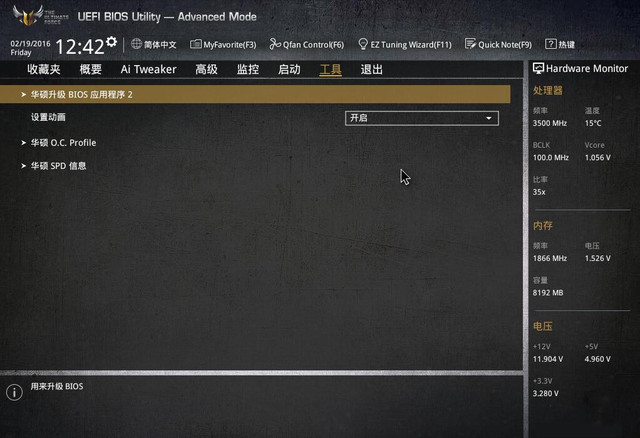
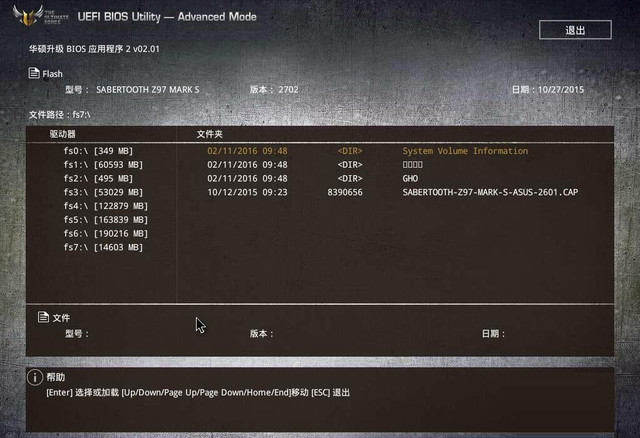
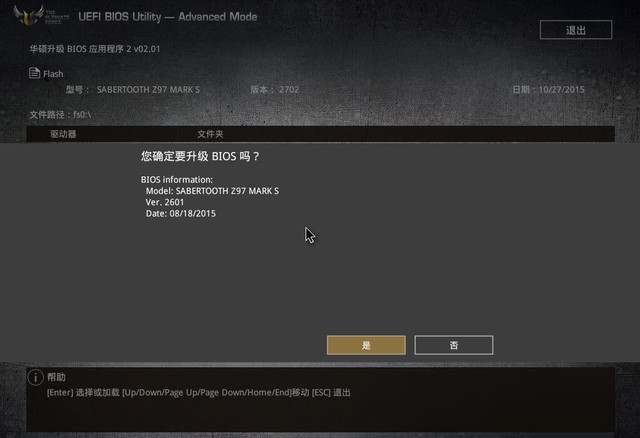
使用BIOS環境更新BIOS,首先需要將下載的BIOS文件放置到一個FAT32格式的U盤當中,啟動電腦的過程中按DEL鍵進入BIOS界面,然后進入到工具頁面,回車執行“華碩升級BIOS應用程序”,然后在驅動器路徑中選擇FAT32格式U盤的BIOS文件,回車執行即開始BIOS更新。
USB BIOS Flashback更新BIOS
華碩USB BIOS Flashback主要用于更新已經損壞的BIOS,或者需要回滾到之前版本的BIOS。華碩USB BIOS Flashback不需要進入BIOS就可以更新BIOS,也就是說主板不插上CPU、內存也可以更新BIOS,操作時只需要將電源24pin連接到主板上,不用按開機鍵,然后將U盤插入到USB BIOS Flashback專屬接口,再按住ROG Connect按鈕并且當指示燈閃爍或者燈亮時放開按鈕,BIOS即刷新成功。


華碩M6G主板說明書關于M6G主板的USB BIOS Flashback步驟
而對于非ROG主板,由于沒有ROG Connect按鈕,則是按下CMOS清空按鈕。值得注意的是USB BIOS Flashback的U盤兼容性一般,用戶盡量用較早的U盤,避免兼容性問題,另外U盤格式也需要格式化為FAT32。
燒錄器更新BIOS
燒錄器燒錄更新BIOS實際過程并不困難,相對來說更加方便快捷,首先你需要準備一個燒錄器和一顆BIOS芯片(主板自帶的即可),下載完BIOS后運行燒錄器應用程序,將BIOS芯片插入到燒錄器插槽中,注意針腳的順序和位置。


然后執行芯片檢測功能,確認芯片被檢測到無誤后,將BIOS文件加載到燒錄器應用程序中,然后就可以將BIOS文件燒錄到BIOS芯片當中,不過華碩主板自8系列之后就BIOS文件就使用了CAP封裝,如果直接燒錄,那么BIOS是無法啟動的,這個時候就需要用一些較新的燒錄器,這些燒錄器支持時光平移功能,使用燒錄器的時光平移燒錄BIOS文件到BIOS芯片當中即可。這樣燒錄的文件就可以正常啟動系統。
以上便是小編整理的華碩主板升級BIOS的方法,希望大家能喜歡!
